用過CAD的人都應該知道圖層,但很多人對圖層的概念和相關功能并不是特別清楚。圖層作為一個管理工具,設置的目的就幫助大家有效地管理復雜的圖形數據,如果能更全面地了解圖層的相關功能,對大家一定會有幫助。
圖層可以將復雜的圖形數據有序地組織起來,通過設置圖層的特性可以控制圖形的顏色、線型、線寬,以及是否顯示、是否可修改和是否被打印等,可將類型相似的對象分配在同一個圖層上,例如把文字、標注放在獨立的圖層上,可以方便對文字和標注進行整體的設置和修改。
一、 合理設置圖層
建筑、機械等各類的專業軟件預定義了很多圖層,在繪制圖形時自動將圖形放置到相應的圖層上,一些設計單位為了內部管理或協同設計制定了統一的圖層定義并提供了標準的模板文件,因此很多設計人員不必自己設置圖層。如果沒有上述條件,有些設計人員沒有設置圖層的習慣,會將所有圖層都繪制在默認的0層上;即使有上述條件,由于對圖層不夠了解,有時會將圖形放在錯誤的圖層上,導致圖形顯示或打印效果不正確。
磨刀不誤砍柴工,合理設置圖層并全面了解圖層的各項功能,將會有效提高繪圖效率。
二、 設置當前圖層
繪圖時CAD將在當前圖層中創建新對象,當未使用專業軟件功能而只使用CAD平臺繪制圖形時,請檢查圖層工具欄中顯示當前圖層設置是否正確。需要注意的是,當選擇了某個對象時,圖層工具欄顯示的是此對象所在的圖層,此圖層不一定是當前層。圖層工具欄顯示的圖層會隨選擇對象變化,如果沒有重新設置當前層是不會變的。設置當前圖層常用方法有下面兩種:
1、在圖層工具欄的下拉列表中選擇圖層名。當圖層比較少且對圖層定義比較清楚時適用這種方法。
2、選擇一個圖形后單擊“將當前對象圖層設置為當前” 按鈕,或單擊此按鈕后再選擇一個圖形,選擇的是與將繪制圖形處于同一圖層的對象。適用于圖層比較多,對圖層名不是很清楚但圖形分類比較明確的圖紙。如果對圖層名爛熟于胸,而且鍵盤操作非常熟練,也不妨用命令clayer來設置當前圖層。如果經常使用,設置一個快捷鍵,也應該很快。
三、 圖層的開關、凍結和鎖定
通過設置圖層的可見性可以簡化圖形,提高操作和顯示效率;通過鎖定圖層,可以防止一些圖形被意外修改。
從現象上看,開關和凍結的效果類似,都可以控制圖形的可見性。實際上兩者對顯示數據的處理是不一樣的,這些我們都不用關心,只要了解兩者的用途就可以了。
與開關不同的是,凍結是與視口相關聯的,有“所有視口凍結”“當前視口凍結”和“新視口凍結”。所有視口凍結的效果和開關差不多,“當前視口凍結”和“新視口凍結”只有進入布局空間才會被激活,也就是說這兩個功能只應用于布局空間的視口。通過在不同視口中凍結不同的圖層,可以在不同布局或不同視口內顯示不同的圖形,這是圖層開關無法實現的,如下圖所示。

四、 Defpoints圖層
為什么要單獨講一下這個圖層呢?是因為這個圖層和0層一樣,是由CAD平臺自動生成的一個圖層,而且有比較特殊的特性,很多設計人員因為圖形放置到這個圖層上產生了很多麻煩。
只要創建過標注,AutoCAD、浩辰CAD等都會自動創建Defpoints圖層,此圖層用于放置標注的定義點。什么是標注的定義點?實際上就是標注上的幾個關鍵點,用于定義和調整標注,在對象捕捉時打開“節點”選項時,捕捉到的標注的節點就是定義點。
Defpoints的特殊性并不在于它是CAD自動創建的,而是在于此圖層默認被設置為“不打印”,而且在圖層管理器中無法改變這個設置,這一點在AutoCAD或浩辰都是一樣的。如果將圖形不慎放到這個圖層上,打印時這些圖形肯定會消失。如果只是簡單將某些獨立的圖形放置到此圖層上,直接選擇這些圖形后在選擇一個新圖層,把他們移動到其他圖層就可以了。我曾見到設計人員的一張圖里大部分的圖形都放到了Defpoints圖層上,而且這些圖形又被作成了圖塊甚至多重嵌套塊,打印時圖面大部分是空白的,自己很茫然,最后知道原因調回來費了不少勁。
五、 圖層過濾器
當圖層比較多時,利用圖層過濾器可以在圖層管理器中顯示滿足條件的圖層,縮短查找和修改圖層設置的時間。
六、 圖層工具
除了圖層管理器和圖層工具欄外,CAD還提供了一系列圖層工具,可以更方便對圖層進行開關、凍結、鎖定和合并等操作。比較常用的有圖層隔離和層漫游。
圖層隔離功能可以通過選擇圖形來關閉選定對象以外的其他圖層,從而可以非常快速地簡化圖形顯示,這樣的操作方式比到圖層管理器中去設置更直觀、更方便,而且可以通過框選多個對象同時保留幾個圖層打開而關閉其他圖層。
層漫游可以交互方式設置圖層的開關,圖形的顯示會隨著選擇的圖層而變化。利用此工具可以瀏覽各圖層上的圖形,也可以在圖層列表中可選擇一個或多個需要顯示的圖層。
?
?
 電子發燒友App
電子發燒友App















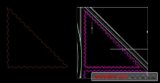












評論